2014-12-20
●NEXTSTEP 3.3J on Dell Mini 9
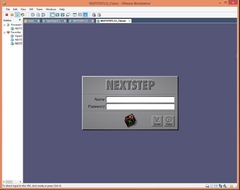
NEXTSTEP 3.3Jの「System Panic」問題が解決し、インストールの再現性が確認できたので、詳細なマニュアルを書いてみた。
NEXTSTEP3.3JをDell Mini 9のVMware Workstationにインストールする 【基本】
NEXTSTEP3.3JをDell Mini 9のVMware Workstationにインストールする 【最終調整】。
2014-12-17
●システム・パニック解消
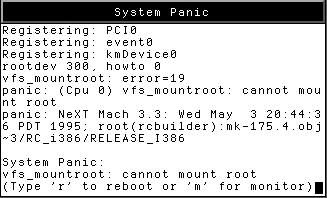
Dell Mini 9でVMwareやVirutualBoxを動かすこと自体、無茶だと言われたが、OPENSTEP4.2が動くならば、NEXTSTEP3.3Jも動くだろう、いや動かなければならないという思いは強く、再挑戦をいどんだ。
OPENSTEP4.2が動くといっても、NEXTSTEP3.3Jのときと同じ「System Panic」で止まってしまうこともある。安定した状態ではない。
NEXTSTEP3.3Jにこだわるのは、これがBlack NeXTの最終ヴァージョンであり、その分非常に完成度の高いOSだからである。Dell Mini 9にOPENSTEP4.2Jが乗りはしたが、日本語化の手間がかかった。NEXTSTEP3.3Jをすぽっとインストールする方法はないものか?
System Panicの原因が、ドライバーの不備にあることはわかっている。が、どこの不備でシステムがインストール作業の最後の最後でパニクッてしまうのか? その不備は直せないものなのか?
再度インストール(母体はスピードの点でVirtualBoxより有利なVMware Workstationにした)を試みるなかで、最初のほうの段階で、重要なエラーメセージが出ていることに気づいた。
このテーブルを指定するドライバーが自動的に入らないので、こうなるわけだが、これを指定するのは、インストール過程の最後の「NEXTSTEP Software Package」のインストールのすぐひとつまえの「Summary of Devices」という画面が出てきたときである。ここで一番右側にある「Other Devices」というアイコンをクリックすると、EIDE/ATAPI関係のデバイスが見当たらないはずである。それがないために、ブートできない。普通は、それが自動で入るのに、Dell Mini 9のIRQアドレス設定の違いのためか、何も付加されずに、次の段階に進んでしまう。その結果が「System Panic」なのだ。だとすれば、EIDE/ATAPIのデバイスをこの段階で入れてやればよい。
実際、ここで「EIDE and ATAPI Device Controller v.3.5」という名のドライバーを見つけて、付加したら、パニックは起こらず、言語設定の画面に進むことができた。Dell Mini 9へのNEXTSTEP 3.3Jのインストールは可能となったわけである。この方法は、NEXTSTEPのインストールに関する世界中の書き込みをくまなく調べてみたが、誰も書いていなかった。
2014-12-08
●よみがえるNeXT
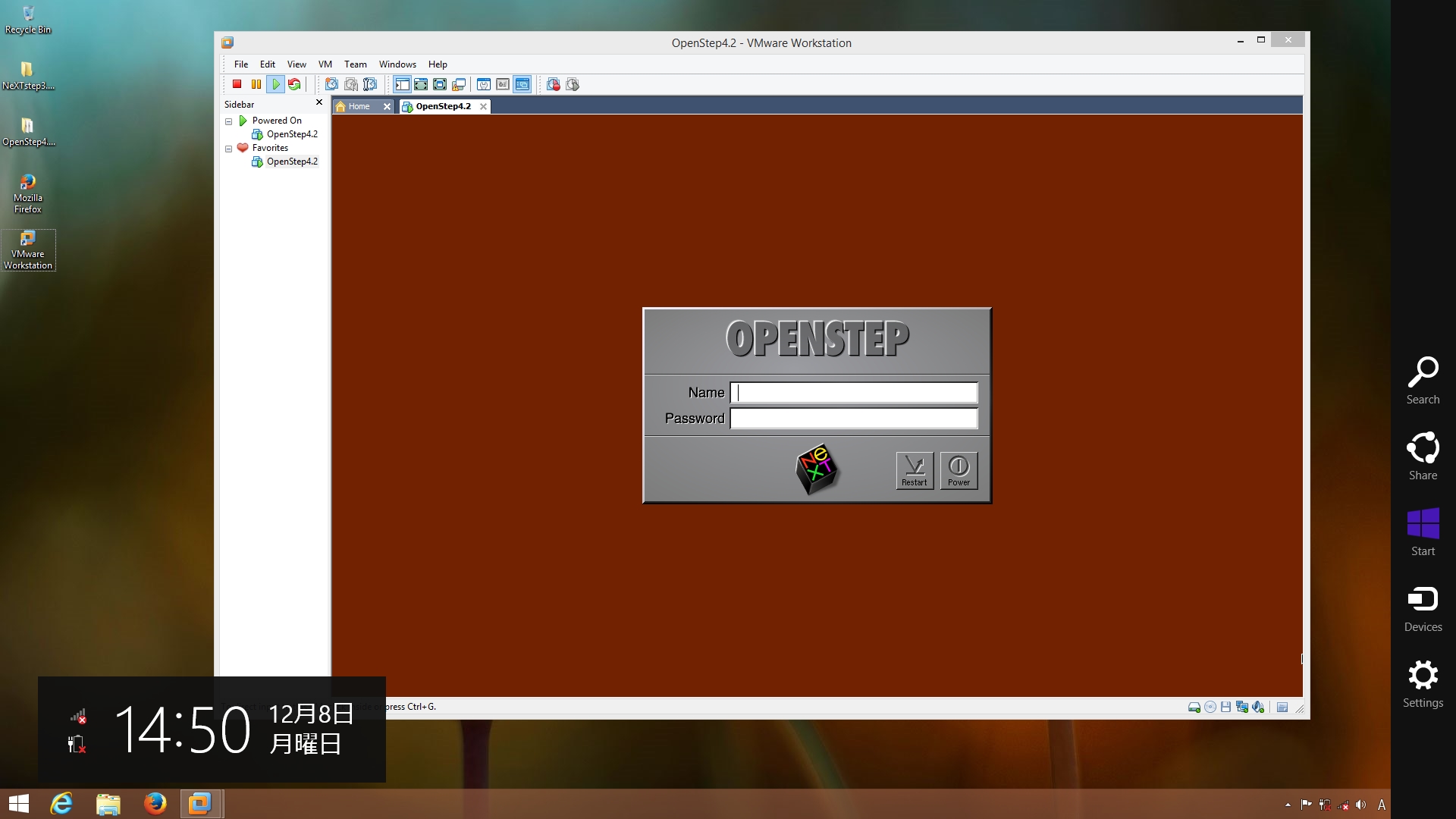
Dell Mini 9は、簡単にOSX(ただしSnow Leopardまで)が載ってしまい、しかもフル機能がつかえるというハッキントッシュの名器だったが、ではWindowsはどこまで載るのかを試そうと思い、たまたま、たったの1000円で手に入れたジャンク品を修理してインストールしてみた。結果は、Windows 8.1が載り、実用的にも十分使えるのであった。
すでに、Ubuntuよりも重いLinuxのCentOSもちゃんと動くことをためしているので、こうなるとどうしてもNeXTを載せてみたくなる。その昔、わたしはNeXTの愛好者であり、10年ぐらいまえまでメールもNeXTを使って読み書きしていた。NeXTがAT互換機で走るようになってからも、1992年から使っている〝ブラック・ネクスト〟を手放せなかった。
AT互換機で走るIntel版のNeXTに関しては、別の思い出がある。たまたま大学でメディア論を教えていて、学生がWindowsかMacしか知らないことに気づき、NeXTについて話さなければならないと思った。UNIXの世界には、それらを越えるマシーンがすでに1980年代の末の時期に、あのスティーヴ・ジョブズによって作られ、売られていたことを説明し、わたしのNeXT機(NeXTstation ColorとNeXTcube dimension)を大学まで運んで見せたが、もっと立ち入った理解を得て欲しいと思い、当時、あるかぎられた世界では盛り上がっていたAT互換機へのインストールを学生たちにもやってもらうことにした。
むろん、ここに至るまえにわたし自身の挌闘があった。AT互換機にインストールするといっても、どのマシーン(基本的にはマザーボード)でもよいわけではなく、とりわけSCSIボードでCD-ROMディスクをつながらなければならないという制約があった。しかも、そのボードが当時は高価なAdaptecのなにがしでなければ動かず、代品はないものかとあれこれテストしたらTekramのボードがOKだということがわかったとか、涙ぐましい努力の物語があった。
その後、2008年ごろから、ヴァーチャル・コンピューティングの技術が急速にグレードアップするなかで、NeXTstep3.3やOpenStepがWindows上で走るというリポートを目にするようになった。早速試してみたが、カーネル・パニックを起こしてしまい、うまく行かなかった。この場合も機種を選ぶのであった。Linuxはかなり簡単にインストールできるが、実用にはまだスピードが遅くてよほどのハイエンドのマシーンでなければ実用にならないと思った。
ところが、それからまた5年以上の月日がたち、思いついたように、ほとんど発作的に手元の古めのラップトップマシーンにVMware Playerをインストールし、それにNeXTstep 3.3Jをインストールしてみて、驚いた。インストールの際の細々したテクニックは必要だが、手順を踏めば、NeXTがWindows上で動き、しかも「ブラック・ネクスト」では、モニターのサイズ(それに見合った超高価さ)の関係で試すことのできなかった高解像度のNeXT画面に接することができることがわかった。ならば、CPUの能力もメモリーのサイズも決してパワフルとは言えないDell Mini 9にNeXTが載るかどうかを試してみたいと思ったのだ。
Dell Mini 9は、CPUがIntel Atom N270/1.6GHz、最大メモリーが2GBで、最近のVMware Playerはインストールできない。それは、最新のヴァージョンが64bit用であるからだと思うが、インストールしようとしたが最初からはねられた。では、古めのVMware Workstationではどうかと、いくつかヴァージョンをテストしたら、ヴァージョン7までならばインストールできることがわかった。この間に、Oracle VirtualBoxも試した。これは、最新版がすんなり入ったが、NeXTstep 3.3Jをインストールしようとすると最後の最後まで行って、「System panic」エラーに見舞われた。その代わり、OpenStep 4.2Jは、インストールできた。が、今度はネットワークの問題が起き、NeXTのインストールとしては不十分だった。
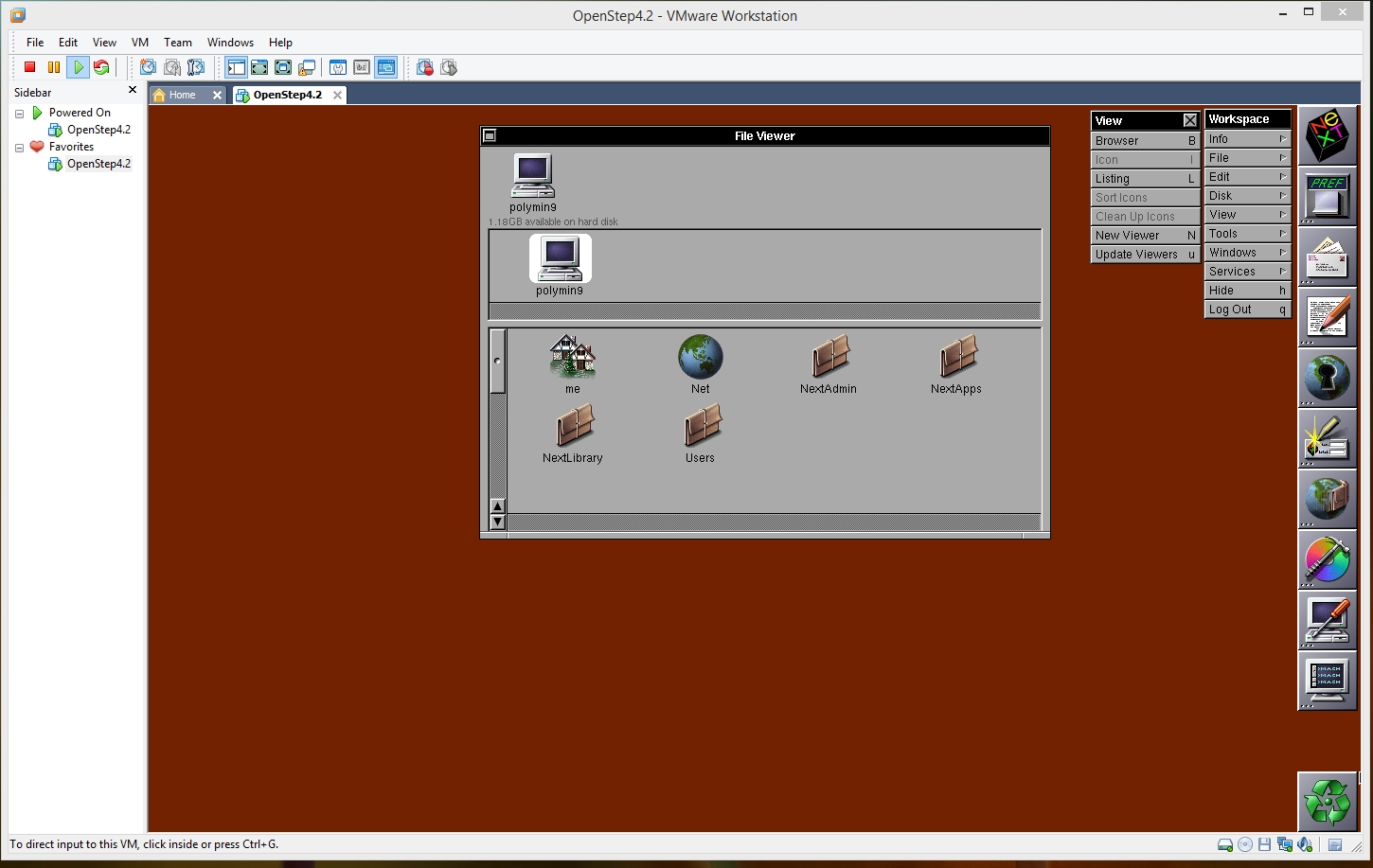
結局、VirtualBoxでもVMware Workstationでも、NEXTSTEP 3.3J(これは、「ブラック・ネクスト」→モトローラ版NeXTの最後のOSヴァージョンで、後発のOpenStepよりも完成度が高い)はインストールできず、VMware Workstation 6でのみ、OpenStep 4.2が完動するという結果に行き着いた。ヴァーチャルコンピューティングではネットワークは必至である。これがなければ陸の孤島になってしまう。
完動するVMware Workstation 6上のNeXTではネットワークが使えるので、「ブラック・ネクスト」のファイルをSambaのネットワーク経由でどんどん送り込むと、Dell Mini 9/NeXTが、わたしを90年代に連れ戻した。ちなみに、Dell Mini 9を外部モニターやプロジェクターに接続すると、1920 x 1080のレゾリューションでNeXTを動かすことが出来、NeXTを最高の環境で使うことができるのである。「ブラック・ネクスト」にはあったDSP=Digital Siganal Processorはハード的にないので、DSPを使ったアプリケイションは使えないが、NeXTが先駆的に示し、その後のコンピュータやOSが取り入れたことをUNIXの歴史のなかで実感するには最適のプラットホームとなるだろう。
2014-11-01
●Press F1 to continue

Dell Mini 9 を起動させると、Bios画面が出て、「Press F1 to continue・・・」という表示が出て、ブートプロセスが中座する現象が起きた。
これは、通常、CMOSバッテリーが消耗して、必要な電圧を維持できなくなった場合に起こる。Biosセットアップ画面を立ち上げてみると、案の定、システムクロックが2008年になっていた。このマシーンの発売時期である。

CMOSバッテリーは、ラップトップの場合、交換しやすい場所には付いていないことが多い。Dell Mini 9の場合も、最低限、キーボードをはずし、パームレストを取りはずさなければならない。
Mini 9のばらし方としては、YouTubeにある以下のステップバイステップガイドがわかりやすい。
DELL Inspiron Mini 910 netbook, laptop take apart, disassemble, how to open disassembly

本当は、さらにマザーボード(その裏側にCMOSバッテリーがついている)もはずさなければならないが、簡単にすませるために、あいだをこじ開けて交換することにした。
バッテリー自体は、CR-2032で、50円ぐらいでどこでも売っており、半田付の作業をいとわなければ、コネクターをつけかえれば済む。しかし、今回、たまたまebayでコネクター付のDell Mini 9用がUS$3.50で手に入ったので、これを使うことにした。しかし、設計思想からすると、なぜマザーボードにソケットでも付けて、取り外しが簡単にできるようにしなかったのかと思う。マザーボードの裏側には、メモリーなどを交換するカバー付の穴が開いているのだから、それをすこし広げてやれば、裏蓋を開けるだけでCMOSバッテリーの交換が出来る。が、メーカーは、こういうマシーンを5年以上使い続けることは想定していないらしい。
2014-01-03
●DELL Inspiron 2650を再生する

暮れに知り合いが、「いらない機械がある」というのでもらうことにした。DELLのInspiron 2650。2002年の製品で、当時の直販価格は\139,000円だったという。→スペック。「一応は動くが調子わるい」らしい。
いまとなっては、実用にはならないかもしれないが、ディスクドライブがCDしかなく、Biosを更新してもUSBからの起動は無理、メモリーのマックスが512MBという制約がかえってわたしのチャレンジ精神を刺激した。では、これにWindows 7を入れてやろうじゃないの。
結果的にうまく行き、Windows 7が、決して軽くではないがとにかく動くようになった。方法は、本機にまずWindows XP Professionalをインストールし、それからLANで結ばれた別機(Windows 7)のDVDドライブにWindows 7 UltimateのDVDを装填し、全ファイルを適当なフォルダーのなかにコピーし、LANでアクセスした本機から見える setup.exe をクリックする。これで、DVDディクスがなくても、Windows 7をインストールできる。なお、Windows XP Home Editionからの場合は、SP2を入れる必要があるらしい。いずれにせよ、PXEブートのようなめんどうなことをしなくても、インストールができた。
HDDが20GBだったので、インストールまえに10GBずつ2つのパーティッションを作り、XPとは別のパーティションに7 Ultimateを入れた。こちらでは何も手を加えなくても、デュアルブートになり、その起動順序を変えたければ、7を立ち上げて、[システム]→[システムの詳細設定]→[起動と回復]→[起動システム/規定のオペレーティングシステム]で選択すればよい。
一つの問題は、オーディオとネットワークのドライバーがWindows 7には合わず、ネット上にも7用ドライバーはないこと。あるように書いてあるのはみなさまざまなツールをインストールさせようとする詐欺まがいのサイトだ。しかし、解決方法はある。Product support for Inspiron 2650からXP用のドライバーを落とし、USBなどで本機に取り込み、「互換性モード」(ファイルにマウスカーソルを当て、右クリック→「互換性のトラブルシューティング」を管理者モードでクリック)でインストールすれば、問題ない。
こう書くと、すべてが実に簡単に進んだように見えるが、上記は試行錯誤のたまものであり、もっと基礎的なハードレベルの問題が起こり、解決しなければならなかった。そこがむしろ番面白いし、わたしとしてもやりがいのあるところだったので、別ページに詳細な報告を書いておく。2012-03-28
●Mountain Lion Developer Preview 2 をインストールする
DP1が出て1ヶ月後たらずの3月16日、DP2がリリースされた。わたしは、その使い勝手や「内容」はともかく、それをハッキントッシュする場合の状態に関心があったので、またまたインストールに挑戦してみた。→詳細
2012-03-18
●Mountain Lion Developer Preview 1 のhackintoshなインストール
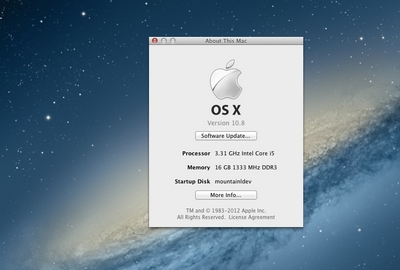
2月16日の発表後、Mac OS Xの次期ヴァージョンのプレヴュー版 110.8 Mountain Lion Developer Preview 1 (Mountain Lion DP)がApple Developersに登録(年会費$99)した者にかぎりダウンロードが可能になった。そして、昨日3月17日に早くもPreview2 (DP2)がリリースされた。「プレヴュー版」とは「ベータ版」とは違い、バグや予想外の不具合を前提としたテスト版である。この間に「不法アップロード」されたりもしたので、早速ラップトップやデスクトップにインストールした者もかなりの数にのぼるようだ。なかには、既存のLionやSnow LeopardをMountain Lionにアップグレードしようとして失敗し、データを失ったと嘆いている者もいる。
コンピュータも自分で作って使うものだと思っているわたしは、Apple製のコンピュータでMac OSがどう動くかどうかには関心がない。Mountain Lionに関しても、問題は、それがどこまでHackintosh化できるかである。
そこで、早速、自作のIntelマシーンへのインストールを試みた。別ページに詳細をリポートするが、予想通り、Lionはやはり「WindowsのVista」、つまり出来損ないの暫定版であり、「Windows7」のように、Mountain Lionを出すことを前提としていたのであった。Mac OSは、Windowsなどよりはるかに美学的でリーズナブルなOSだから、夏にリリースされる正規版のMountain Lionは、Lionで受けた失望を完全に吹き払ってくれるだろう。Hackintosh化されたMountain Lionを使ってみて、そう思った。
2012-03-01
●DELL Mini 9以後のHackintoshポータブル
DELL Mini 9は、Snow Leopardまでなら、比較的すんなりとMac OSxをインストールできるマシーンだったが、解像度が1024x600だとか、CPUがAtom N270 1.6GHzとかの制約があり、Core 2 Duo の2GHz以上のCPUを搭載したもっと上位のハッキントッシュ・ラップトップはないものかと思っていた。
HPのProBookシリーズ(たとえばProBook 4530s)のなかにはLionをインストールできるものもあるが、中古でも値段が高い。MacBook Airの新品が8万円程度で買えるのだから、Hachintoshはせいぜい5万円ぐらいのマシーンでやらなければ意味がない。
ただし、Hachintoshは、低価格でMac OSを使うことが主要目的ではない。金をかけないということだけなら、Hackintoshは、予想外の手間暇がかかり、それを無駄だと思う場合はやらないほうがいい。ありきたりのWindowsマシーンとしてしか使われていないものをMacにしてみよう、それでMacの既製品を上回ったものにしてみようというDIY精神と、<時は金あらず>という考えがなければ、やり通せない。
今回、たまたま、HP の「Compac 6710b」という中古ジャンクが安く手に入った。これは、Core 2 Duo (T8100 2.1GHz)のCPU、1GHzのメモリーが2枚付いていた。CD/DVDドライブも健在であった。そこで、まず、HDDをSSDに換え、これにLionをインストールしてみた。tonymacos86.comのUniBeast(ダウンロードにはサイン・インが必要だが、それは簡単である)で、あらかじめ購入したOSX Lionスティックからインストール用のUSBを作り、インストールした。最初、Transcendの16GBスティックを使ったらダメで、BUFFALOに替えたらすんなりインスートルUSBが出来たとか、インストールに意外な時間がかかるとかの悶着はあったが、結果は、ラップトップでもLionをインストールすることが出来ることがわかった。しかも、動作も決して重くはない(SSDにしたこともあるだろう)。
しかし、QE/CI (Quartz Extreme/Core Image) が作動せず、そのためにDVDをプレイすることが出来ない(VLCを 0.92 以前のヴァージョンにしてDVDをプレイするという裏技はあるが)、Front Rowが起動しない(QE/CIが動作するかしないかはこれでわかる――"Ches"で確認できるというのは間違い)のだった。これでは、Macとはいえない。この「すったもんだ」については、いずれページをあらためたいし、ディスプレイ問題を解決すればQE/CIを起動できるという説もあるので、今後の課題としたい。
では、HPの 「6710b」はまともなHackintosh Macにはなれないのか、ということに興味をもったわたしは、これにSnow Leopardをインストールしてみることにした。結果は、ほぼ完璧なMacが実現した。DVDも見ることが出来るし、Front Rowも問題ない。1万ちょっとで中古の「6710b」を手に入れ(SSDにしなくても大丈夫)、Hackintosh Macを持つのも悪くはないと思うので、別ページにその経過を書く。
2011-12-25
●Hachintoshの現在
日本ではどうかわからないが、世界的にはHachintoshは依然根強く続いている。どういうパーツでどうインストールすればよいかという情報を載せ、交換するサイトも増えている。たとえば以下のサイトは活発である。
tonymacx86.comInsanelyMac
OSx86.net
Kakewalk
英語版 Wikipediaには、OSx86の詳しい説明がある。
一時期は、けっこう苦労と忍耐が必要だったHachintosh化も、いまでは「適正」なマザーボードさえ選べば、まずはすんなりとIntel-Macが誕生する。(グラフィック・カードも重要だが、それが「不適正」でもブートするところまではいける)。
その「適正」なマザーボードの大半が、依然、圧倒的にGigabyte製なのも変わらない。その場合、以下のチップセット以外は、ほぼダメだと考えたほうがよい。たとえば、GA-Z68X-UD3H-B3ならば、Intel Z68 Expressのチップセットだから、大丈夫だというぐあいである。
ただし、BIOSのバージョンが変わると事情が変わってくるので、Windowsの場合のように、インストール後にBIOSのバージョンを上げるようなことはしないほうがよい。
CPU Socket 775→PS35、PS41、PS45、X38 (Chipset)
1155→H61、H67、P67、Z68
1156→H55、P55、P55A、P55M、Q57
1366→X58
インストール・ディスクを作ってからインストールがうまくいかない原因として、これからHachintosh化するマシーンのHDDに、たとえばWindowsなどで使っていたものを流用する場合などに、まえのブートローダーの情報が残っているという場合ばある。指示通りにDiskUtilityでMac OS Extended (Journaled)/Option設定で「GUID Partition Table」に設定してパーティッションを切っても、うまくいかないことがある。このときは、問題のHDDをあらかじめ、別のマシーンで「Wipe」(物理的フォーマット)しておくとよい。たとえばフリーソフトの「Mini Tool Partition Manager」には、その機能がついている。
上記のサイトに多くの事例があるように、Lionの最新版をインストールすることも可能だが、頭に乗ってアップグレードしていると、それまで聞こえていた音が聞こえなくなったり、ネットがつがならなくなったりすることがある。その場合は、Lion用のkextを探して、インストールするわけだが、その結果、ブート自体ができなくなったりする。
そのときは、コマンドラインで修正作業をするか、再インストールするしかないが、もしもう一台Hachintoshマシーンか「純正」Macがあれば、USB経由で外部ディスクとして読ませ、/System/Library/Extensions内の問題のkextファイルを削除するのが簡単である。その際、SATA-HDDをむき出しのまま接続できるUSBケーブルを持っていると便利だ(→「HDD簡単接続セット」)
最近、tonymacx86サイトでは、アップルから発売されている「OS X Lion USB Thumb Drive」を使って、Lionをインストールする方法が紹介されている。
http://tonymacx86.blogspot.com/2011/10/unibeast-install-mac-os-x-lion-using.html
ところが、この方法でやると、
boot0: done
boot1:error?
という表示が出て、それ以上進まないことがある。しかし、このことについては、ネットを探しても、その理由を書いている人がいない。これは、どうしてこうなるかというと、「純正」Macを使ってインストールUSBをつくらなかったからである。言い換えれば、この方法はすっきりしているのだが、それには「純正」Macが必要で、たとえあなたがHachintoshのマシーンを持っていて、それでやろうとするとこういう関門にひっかかってしまうのである。
2010-06-10
●ハイエンドOSX86マシーン・メモ
小型ノートでSnow Leopardを走らせるには、DELL Inspiron Mini9 がいまのところ最適(インストール後、そのままで全機能が使える)だが、モニターの最大解像度が1024 x 600なので、1024 x 778以上の解像度を要求するソフトが増えている現状では、制約がある。そこでもう少しハイエンドのマシーンということになるが、その場合は、大型のノートよりもデスクトップのほうがコストパフォーマンスが高い。
詳細は、iBootのサイトにあるが、以下にプロセスを書いておく。
(2)Bios設定:Integrated Peripherals →ICH SATA Control Mode→"AHCI"/Integrated Peripherals→eSATA Ctrl Mode→"AHCI"/Power Management→ HPET Mode→"64-bit mode"。
(3)iBoot-CDを起動させる。
(4)iBoot-CDをはずし、Snow Leopard DVDを挿入→F5を選ぶ。
(5)「Snow Leopard」のアイコンを選び、ENTER。
(6)あとはSnowLeopardのインストーラーのDiskUtility→パーティション作成(GUID)→インストール。
(8)すべて完了したら「iBoot-CD」を起動し、今度は「Snow Leopard」のアイコンを選択し、HDから起動する。
% sudo chown -R root:wheel /System/Library/Extensions/AppleHDA.kext
% sudo chmod -R 755 /System/Library/Extensions/AppleHDA.kext
2010-01-05
●OSx86/Hachintoshについてのメモ
昨年11月3日の雑日記でAT互換機をMac化する試みについて書いた。その後も、何度かさまざまな機種でOSx86を試してみたので、わかったことを以下にメモしておく。多少の役にたつかもしれない。
◆Torrentサイトなどで手に入るiPC OSX86 10.5.6、iPC OSX86 PPF5 Final Release 10.5.6、Jas 10.4.8、iDeneb v.14 10.5.6、iATKOS v7などをすべて試してみたが、これらのなかでは、iPCのものが一番コンパティビリティが高かった。デスクトップ(マザーボード=GA-EG41MF-S2H)では、リンゴマークを右クリックして出てくるUpdateをそのままクリックして、問題なく10.5.8にアップグレードできた。通常これをやると、起動しなくなる。◆「Mac OS X Installer」が起動し、「Install Summary」が出てくるインストールの初期段階で「Customize」の設定をいいかげんにすると、起動しなかったり、キーボード、LAN、ディスプレイなどの不都合が起きる。その際、「Patches」→「Kernel」のチェックはチェックしない(なっていればはずす)こと。iPC OSX86 10.5.6の場合だと、リンク→にあるような細かな設定ができる。
◆インストールの(現時点での)可・不可のリストがあちこちにあるが、わたしが試した例ですべてうまく行ったのは、ノート型では、DELL Inspiron 910(DELL Mini 9)、デスクトップ型では、やや古いマザーボードGA-EG41MF-S2HとGF9800GT-E512HD/GE(オンボードのグラフィックスは使えない)の組み合わせ、新しいマザーボードGA-EX58-UD3Rと同じグラフィックカードの組み合わせである。これらは、完全にMacであり、「純正」と遜色ない。Mini 9などは、なぜAppleがこのサイズと軽さの機種を出さないのかと思わせるほどすばらしい。デスクトップの場合も、Final Cut Proなどをガリガリ動かしてもへこたれず、不満はない。
◆GA-EX58-UD3Rの場合、どのインストールDVDを使っても、そのままではインストーラーが起動しない。起動を繰り返してしまう。しかし、ブート画面が出た段階でF8を押し、bootプロンプトに、たとえば2.6GのCore i7のCPUを使うのなら「busratio=20」(スピード÷133)とコマンドしてやると次に進める。
◆Dell Mini 9の場合、Disk UtilityでSSDにパーティションを作り、フォーマットする際に、「Customize」で基本的なこと(LAN、Audio、WiFi、キーボードなど)の設定をしておかないと、あとでやっかいである(→最低限の設定部分を「#」で示したPDFファイル)。
◆多くの点でインストールに成功した場合でも、Quartz ExtremeをSupportedにできない場合がある。これがダメだと、DVDを見ることはできない。その場合――
DELL Inspiron 910(DELL Mini 9)では、DELLEFI ( →DellEFI 1.2 alpha 5)でCustom Installation→Reinstall Dell Mini9 ExtensionsでOKになる。
GF9800GTなどのGeForce/NVIDIA系のグラフィックカードを使う場合は、NVInject.kextの一部編集で可能になる。この方法の詳細については、InsanelyMacのフォーラムに書いた。
◆HDやSSDやUSBスティックをブートディスクとしてDisk Utilityでフォーマット(パーティションを作る)し、インストールを済ませても、以下の文字が出て、ブートしないことがある。
PXE-E61: Media Test Failure, Check Cable
PXE-M0F: Exiting PXE ROM.
Operating System not found
これは、(1)ディスクにブートパーティションが作られておらず、システムがブートできないため、あるいは(2)ブートパーティションはあるが、それが(Windows OSで使ったHDを流用したときなど)Chameleonブートローダーではないためである。Dell Mini 9の場合、Biosレベルで、最終事態としてネットワークブートをするようにデフォルトで設定されているので、ネットワークブートの待ち受け画面が出るのである。
◆対策としては、ディスクをフォーマットするとき、Disk Utility→(対象のディスクを選んで)Partition→メニューにある「Options」を開く→「GUID Partition Table」「Apple Partition Map」「Master Boot Record」のうちの最後の「Master Boot Record」を選べば、必ずそのディスクからブートするはずだ。(通常は、「GUID Partition Table」)。
◆Disk Utilityを使って、別のMacマシーン上で、OSX86のDVDソースを、これからデスクトップのOSXマシーンやDell Mini9で使うHDやSDDをインストールする場合、あるいは、Carbon Copy Clonerを使ってクローンを作る場合、出来上がったHDやSDDが、ブートしないことがある。これは、多くの場合、ブートローダーがないためである。クローンを作ったら、親マシーンから、あらかじめダウンロードしておいたChameleon (たとえばChameleon02.0-RCZ-r640.1.pkgなど)をクリックして、問題のHDやSDDにインストールすることによって解決する。「Install Chameleon」の画面が出て、何度か認証などの手続きの「Continue」をへて、「Change Install Location」のボタンが見える段階で、ここをクリック→クローンのターゲットHD/SDDを選ぶ。「Install」をクリックすると、ルートパスワードを訊かれるので、それを入れ、インストールを済ませる。あとは、このHD/SDDをマシーンに接続すれば、そのまま起動するはずである。
2009-09-06
●Beagle Boardを起動させる
「Beagle Board」という手の平サイズのボードでLinuxが動くというニュースをネットで知ったのは昨年だった。今年になって、その新しいヴァージョンが出たというので、BeagleBoardのサイトの「Only $149 Buy」と書いてある発売元のDigi-Keyのサイトから直接注文した。が、時間がたっても届かないので不思議に思っていたら、「デジキーサービスセンター」というところからメールが届き、わたしの注文は正式には受理されていない、また、「ご注文の商品beagle boardは暗号解読に使われる部品を含んでいるため、合衆国の輸出規制上、使用目的が軍用/政府用でないことを確認させていただく必要がある商品となっております。お手数ですが、ご回答いただきますようお願いいたします」と言ってきた。むろん、「軍」や「政府」などとは関係ないし、ただその性能を試してみたいと思っただけなので、当惑しながら、「関係ございません」という返事を出し、正式注文が成立した。それから数週間してかなり重く大きな荷物が届いたので、やっと届いたか!と思ってダンボール箱を開けてみたら、中身は分厚いカタログで、Digi-Keyがあつかっている電子部品の膨大なリストが載っていた。コイルやさまざまな高周波部品の型式もリストされていたので、わたしには面白いカタログではあったが、変な会社だなあという印象が焼きついた。
いかにもアメリカからという雰囲気のボックスが航空荷物で届いたのは7月になってからだった。すぐに開いてみると、見るからにキュートな体裁の「Kit Dev Beagle Board Rev. C」が目に入った。試してみたいと思ったが、しかし、この時期、海外に行ったり、事務仕事があったりして、せっかく届いたボードをいじる暇がなかった。
8月末になり、ポルトガルの招待を断った関係で急に自分で自由になる時間がかなり出来、自然にわたしの手がBeagleBoardに向かった。以下は、そのテスト記録である。
◆ボードには、SDカードのソケット、USB、miniDVI、SVideo、Audio-in/out、RS232、5Vの電源などの端子がついている。USB端子には、キーボード、マウス、LANアダプターなどが付けられるという。
◆わたしが用意したのは、手持ちの(1)SDカード(2GB)、(2)USB HUB、(3)5V電源アダプター、(4)USBキーボード、 (5)USBマウスと、新たに購入した (6)LANアダプター、(7)FlexScanの液晶モニターにつなぐためのHDMI-miniDVIのケーブル、(8)RS232フラットケーブル(一方が9pinのcomソケットになっている)、(9)9pinのクロスケーブルである。(6)~(9)は、すべて末広町のコンピュエースで安く買った。
◆SDカードへOSをインストールする
・最初、ネットで見つけた先例に従ってインストールしてみた。最初のは、Ubuntu上でSDカードにfat32とext3の2つのパーティションを切り、そこにそれぞれuImageとUbuntu Root File Systemをコピーするというもの。Ubuntuにqemuをインストールし、それでUbuntu Root File Systemのイメージを抽出する(けっこう時間を食う)というめんどうな操作をしたが、なぜか、うまくいかなかった。この説明では、fat32のパーティションにブートローダーを入れることが書かれていないが、そうすればうまく行ったのかもしれない。が、BeagleBoardでUbuntuを動かすのは重いという報告もあったので、あまり深入りせずに、別の方法を試みることにした。
・次に試みたのは、code.google.comが発表している方法で、SDカードをすべてfat32のパーティションを切り、このサイトがアップしているファイルを指示通りにインストールするというきわめて簡単のもの。これは、たちまち成功し、Linuxのコマンドラインの画面が現れたが、なぜか、DVI接続の画面はシンクロが合わず、何も映らず、SVIDEOの画面で映るはずの映像(コマンドラインでMplayerを立ち上げ、aviファイルを読み込ませる)が、映ることは映るがゆれてしまう。どうやらPAL方式に設定されているらしく、NTSCにどうやって変更してよいかわからない。これも、経験上、深みにはまって時間をとられるのを恐れて(とはいえ、映像の表示のためには相当時間悪戦苦闘した)、すぐにやめる。
◆書き忘れたが、こういう操作は、すべて別のコンピュータとBeagleBoardとをシリアルのクロスケーブルでつなぎ、コンピュータの方では通信ソフトを走らせる。わたしはTeraTerm Proを使った。設定でSetupからSerial portを選び、使えるCOM Portを選択するのと、スピードを115200にするだけ。BeagleBoardにUSB HUBを経由してキーボード、マウス、LANアダプターなどを接続して電源を入れると、コンピュータの通信ソフトの画面にパラパラパラと起動状態が展開する。最後にloginプロンプトが出るので、そこにrootと入れ、コマンドラインで操作をする。UNIXや昔のLinuxではおなじみの操作だ。通信ソフトを使ってRC232経由で操作するのも、実にUNIXの時代を思い出させる。ところで、第2の例では、rootでログインは出来、ifconfigなどでLANの設定も出来るのだが、基本的にUSBに接続された周辺機器を認識しておらず、BeagleBoardがうたっている機能は(少なくともわたしが試みた範囲では)実現できなかった。
◆最後に試みたのは、The Ångström Distributionというグループが発表している方法である。彼らは、"Angstrom Linux"を作り、サイトやYouTubeにもあるように、さまざまなミニマシーンに載せることに成功している。
◆Ångströmのインストール→IBMのこのサイトに詳しい。
・どんな方法でもいいが、SDカードにfat32とext3の2つのパーティションを切る。わたしは、2GBのSDカードをUSB接続のカードリーダーを介してUbuntuマシーンに接続し、UbuntuのPartition Editorを使い、fat32を100MB、残りをすべてext3にした。
・必要なファイルは、Ångströmのサイトにある。必要なのは、"MLO"、"u-boot.bin"、"uImage"の3つと、demo-image (この時点での最新は、"Angstrom-Beagleboard-demo-image-glibc-ipk-2009.X-stable-20090612--beagleboard.rootfs.tar.bz2"で130MBある)。これらを、適当なところへ落としておく。
・fat32のパーティションに、"MLO"、"u-boot.bin"、"uImage"の3つを順番にインストールする。"MLO"はブートローダーなので、最初にインストールしないと、起動しない。このインストールは、パーティションがfat32だから、Windowsマシーンでも読めるので、Windowsマシーンにファイルをダウンロードしてドラッグ&コピーでインストールしてもよい。ただし、ext3のパーティションにはLinuxを使わなければならないから、両方ともLinux上でやった方が楽かもしれない。
・全部Linuxでやる場合には、mountの作業がある。SDカードをカードリーダで接続して、dtコマンドなどでそのパーティションの位置をしらべる→/dev/sdc1と/dev/sdc2になっているはず。それがわかったら、、自分のLinuxマシーンの/mntフォールダにマウントポイントを作る→(Ubuntuなら)sudo mkdir /mnt/sdc1(名前は何でもいい);sudo mkdir /mnt/sdc2。これでmountの準備がととのった。このあと、sudo mount /dev/sdc1 /mnt/sdc1;sudo /dev/sdc2 /mnt/sdc2でマウント終了。
・cpコマンドを使ってファイルのコピー→ "MLO"、"u-boot.bin"、"uImage"→/mnt/sdc1
・demo-imageは、圧縮されているので、tarコマンドで解凍とコピーをいっしょにやる。もしこのファイルがルートディレクトリーに置かれているのなら、sudo tar xpvfj Angstrom-Beagleboard-demo-image-glibc-ipk-2009.X-stable-20090612--beagleboard.rootfs.tar.bz2 -C /mnt/sdc2 となる。
◆驚くべきことに、以上のインストールをすませたSDカードをBeagleBoardに差し替え、電源を入れると、DVI経由のモニターにGUI画面が出た。そこでユーザーネームとパスワードを勝手に決めて打ち込めば、ネット接続のブラウザや映像再生のアプリケーションが使えるのである。ただし、インターネットへの接続は、まず、シリアルケーブルで接続されたコンピュータの通信ソフト上のコマンドラインでifconfigやnetstatコマンドを使って、IPアドレス、Default Gagewayアドレス等を設定しなければならない。しかし、先の2例とは異なり、USB HUBに接続した周辺機器は、電源を入れると同時に自動認識され、キーボードやマウスはただちに使えるのである。
◆この手の平サイズのボードを使って、色々なことができるだろう。小型のわりに、Ångström Linuxならば、スピードもまあまあだから、USB HUBをばらしてして小さくし、ケースに収納して、小さなパソコンを作ってみたい誘惑にかれれる。
2002-09-15
●NeXTのsendmailを新しくする
わたしは、依然としてNeXTdimensionを常用マシーンにしている。他のOSのマシーンとLANでつながっているので、このマシーン自体では出来ないことがあっても、不自由はしない。NeXTの抜群のインターフェースに満足しており、これを「端末」として、さまざまな作業をしている。メールもあいかわらずこのマシーンからUUCP(!)につないでいる。いま現在このHTMLファイルを書いているのもNeXTである。
最近そのNeXTでメールを送ると、〈zzzz@xxxxx.jp〉で送ったのに、〈zzzz@xxxxx.junet〉という名前に変わって戻ってくることに気づいた。〈.co.jp〉や〈.ac.jp〉ならいいが、ただ〈.jp〉が付く「汎用ドメイン」だと使えないのである。JUNET時代の亡霊が突然よみがえったのであるが、これがsendmail.cfの記述に問題があることはすぐに予想がついた。以前にも、ntt.co.jpにメールを送ると、届かず、ntt.jpになって戻ってきてしまうことがあり、sendmail.cfを調べたら、「R$*<@$*ntt.co.JPTOP>$* $:$1<@$2ntt.jp>$3」という行が見つかった。すでに民営化したのに、「電電公社」時代のなごりでnttがドメイン上で特権的なあつかいをうけており、ntt.co.jpをntt.jpに自動的に変更してしまうようになっていたのだ。
今回も、問題の行を見つけて削除すればいいのだろうが、なにせ、すべてが古すぎる。このsendmail.cfは、7年ぐらいまえにMailconf-6.4Jというツールを使って作ったものだ。トップのレフェレンスには、1989 by Keisuke 'Keiko' Tanakaとある。1989年といえば、NeXTが世に出た時代ではないか。そこで、この際、sendmailも更新してしまおうと、久しぶりにNeXTのシステムに手を出すことになった。今回は、すべてすんなり行ってしまったが、最近、古いマシーンを使うのが一部ではやっているらしいので、参考までに、その更新方法を以下に書いておこう。
2002-08-23
●HelixProducerBasicをRedHatLinux7.2にインストール
コンピュータ雑誌に、「Linuxでストリーミング」なんて特集がときどき載るが、書いてあるのは、サーバーの立ち上げ方だけで、エンコーディングのやり方についてはおざなりのことしか書いてない。エンコディングはWindowsマシーンでやるのがあたりまえであるかのような論調。
もっとも、大分以前に試してみたが、たしかにWindows用の初期のRealEncoder、その後のRealProducerにくらべると、Linux用のRealEncoderは、設定がややこしく、立ち上がっても、実験の域を出なかった。
しかし、最近、Linux用のHelixProducerBasicが公開され、一時消えたLinuxでエンコーする関心がよみがえった。これは、テストしてみないわけにはいかない。
そもそもWindowsとつきあいはじめたのは、1996/7年の時点でストリーミングをやろうとすると、Windows用のエンコーダーに頼らざるをえなかったからだった。早くUNIXかLinuxだけでストリーミングをしたいという思いは、いまも失われてはいない。というより、Windowsはあらゆる意味で仕方なくつきあっているにすぎない。
結果は、意外に画像は実用になるが、音の方がいまいちということが判明した。まだ、WindowsのRealProducer(おっと、これがHelixProducerになってしまったのでした)の画質と音質にはおよばない。とはいえ、以前とは全然使いよくなったので、参考までにインストールの詳細を報告しておく。
2002-08-02
●ジャンクのOctaneをサーバーに
今年の正月明けにふらりとアキバのオットに行ったら、昨年10万したOctaneの「グラフィックス不良」ジャンクがたったの7,800円で売っていたので迷わず買った。しかし、その後、忙しさにまぎれて触る暇がなかった。今回、これをサーバーにしようとインストールをはじめた。さすが、HDは不良、映像は霜降り状態であったが、リモートからコントロールすることが多いサーバーには使える。それに、これだと、IndyやIndigo2とちがい、100 baseが使えるのだ。(詳細)
2002-07-25
●アキバの「闇市化」
アキバはもともと「闇市」から出発したが、近年、その傾向がもどってきたのは喜ばしい。闇市では、甘えていると痛い目に遭う。ジャンクは「自己責任」というのは、アキバでは大分まえから当たり前である。それも、最近は大分セコくなり、サギすれすれの商売も増えている。店の前にころがしてあるような文字通りのジャンクは、鉄くず以上のうまみはなくなってきた。わたしが、なかを開けたらメモリーびっしりのIndigo2を3,800円で買ったのは、去年のことだったが、そういううまい話はなくなり、そのセコさが、「新品」の世界にも拡がって来た。しかし、それは、必ずしも心寒いことばかりではない。退屈な日常が急に活気づく要素が増えたというように考えたほうがよいのではないか? 以下は、わたしが最近体験したセコくも、同時にドラマティックな話である。
2001-07-15
●OPENSSHをIndyにインストールする
SSH(Secure Shell)をインストールする(使はなくても)のがはやりである。盗聴されると困るようなデータを送受しているわけでもないのにやたらSSHの必要性を叫ぶ人も少なくないが、おかげでセキュリティ・ビジネスはほくほくである。
Kurt Seifried (http://www.securityportal.com/cover/coverstory2001218.html)が書いているように、むろん、SSHとて天下無敵ではない。逆にやられるときはこれほどもろいものはないかもしれない。これで安心と思っているととんでもないことにもなる。
ところでLinuxでは簡単にインストールできる(あるいはデフォルトで使える)SSHも、わがIndyではややめんどうだ。gccでのコンパイルがうまくいかない。が、今年の4月、SGIがopensshのバイナリー版をフリーソフトのサイトに公開した。以下に、そのインストール体験を書きとめておく。
なお、わたしは、基本的にインターネットが次第次第に隠蔽主義に陥っていくのを憂えている者であり、SSHの使用の必要を感じてはいない。(だからいつもクラッカーに悩まされる?)
2001-01-28
●ストリーミングサーバー
このサイトのストリーミングサーバーは、1998年以来、IndyにインストールしたフリーのRealServerBasicを使っている。ライブのときは、そこに外部のWindows上のRealEncoderから音/映像を流し込むという方法をとってきた。しかし、G2のエンコーダ(RealProducer)が出て、ヴァージョンが上がり、もはやRealEncoderがRealNetworksのサイトから消えてしまったのに、RealProducerを使うとコンジェスチョンが起きたり、"Server disconnected"、"Server not responding"というエラーが出てしまうのだった。これは、LANのなかでは起きないので、回線状態のためだと考えられる。要するに、tku.ac.jpがつながっているJOINの回線状態が悪く、RealProducerに対応できないのである。というよりも、そもそも、これをリモートで使うというようには設計されていないようだ。
しかたなく、この2年間、ライブはRealEncoderでやってきたが、G2の性能が格段に上がり、これを使うと画像も音もきれいなので、何とかしなければと思っていた。そして、結局、ライブでは、もはやtkuの回線を使わず、ダイアルアップでもIIJのような回線状態のよいプロバイダーに接続して、tkuのサイトは、ただのポータルに使うことにした。
ちょうど、前にも書いた「ジャンク」のIndyが手に入ったので、これにRealServerを置き、LANで結ばれたWindowsマシーンからRealProducerでエンコードしてやることにしたのである。Indyには、ISDNのジャックがついているので、モデムやルータなしで直接発信できるのだ。むろん、この方法の場合、接続するたびにIPアドレスが変わるから、接続後にそのつど、ポータルサイトにアドレスを書き込むか、アクセスするひとに何らかの形でそのアドレスを知らせなければならない。セットアップにも若干のテクニックが要る。が、G2の機能を堪能できるのだから、その程度の苦労はなんでもない。
この方式でライブストリーミングをやりながら、Indyをこんなことにだけ使うのはもったいないと思い、Indyがもっているオーディオとヴィデオの機能をそのままエンコードする方法を検討した。しかし、IRIXで動くEncoderソフトは、ヴァージョンが上がっておらず、G2モードのものはフリー版ではないのだった。
そこでふと思ったのは、Windows 2000である。これだと、RealNetworks社は、いちはやくストリーミングサーバーソフトを出したので、1台でサーバーとエンコーダーとを兼ねることができるかもしれない。おりしも、新宿のヨドバシに行ったら、Windows 2000 Professionalが14800円で売っていた。NTは知っているので、2000にはそれほどの興味を持たなかったが、よい機会だと思い、購入し、Indy同様ジャンクで購入したGateway2000/200にインストールしてみた。安定度は意外に高く、完全なマルチタスクで動くことが予感されたので、このプラットフォームでRealServerとRealProducerを同時に動かせば、軽便なストリーミング送信機ができると確信した。むろん、例によって、若干の試行錯誤はあったが、うまくいった。こうなると、Indyもいらなくなってしまう。これがテクノロジーの定めというものであろうか?
2000-07-11
●NeXTにIndyの不要HDをインストールする
VCNでたったの1万で買ったExabyteをNeXT(Dimension)で使ってやろうと、つないだ。コマンドに失敗したため、突然画面のアイコンが消え、以後ブートしなくなった。これまでもこういうことはよくあったので、あわてず、内蔵ディスクを取りだし、別のNeXT(TurboColor)の外部ディスクとしてやると、そのデータを読み出そうとした。ところが、これがうまくいかない。(詳細)
2000-06-15
●サーバー問題解決
この4カ月間、このサイトは不安定な状態にあった。1月にIndyのサーバーがハックされたのを機会に、ディスク・スペースも手狭になったこのIndyをLinux+486マシーンに切り替えた。最初、かなり調子がいいと思っていたのだが、そのうち色々なトラブルが出てきた。たぶんマザーボードが古く、またバス幅も狭いので、ストリーミングと音声・VRML・画像・・・等々色々入っているこのサイトにアクセスが集中したときなどにときおりシステムパニックが起こるのだった。
そこで、またUNIXマシーンに戻すことを考える一方、Linuxを別のマシーンで使うこと、マザーボードの交換、OSの交換(有料版の方がいい?)などを試みようとした。そんなとき、ちょっとした事件がおこった。安いIndyとの出会いである。アキバであのIndy (R4600)をたった1万5000円(キーボード、マウス付き)で売っているのを発見したのである。これを使い、メモリーに負担の大きいストリーミング・サーバーと通常のウェブサーバーとを分けよう――すぐにそう思い、ただちに2台購入した。5月のことである。
しかし、Indyのハードディスクの交換とOSのインストールは、昔とったきねずかで、簡単に済んだが、Linuxではあれほど簡単だったNamazuのインストールで手間どった。これについては、いずれ詳しく書くが、その準備段階でも大いにてこずった。コンパイラーの問題である。
それもいま、何とか、解決し、Indy-serverが動きはじめた。あとは、Namazuの整備をやるだけである。しばらく更新が遅れていたページも、これから日々新しくなる予定。
2000-05-03
●ICレコーダー
最長9時間近くも録音できるというので、東芝の「メモリーレコーダーDMR-850W」を購入した。発売後日がたっていなかったので、ちょっと心配したが、使い勝手は悪くなかった。インタヴューなどにはむろん使えるが、わたしの場合は、会話や街の音の断片を収集して、サウンド・アート作品を作るのには便利だと感じた。そこで、録音したデジタル信号をPCに取り込み、ファイル化するキット(ケーブル+ソフト)「DMR-KITBA」を購入した。ところが、これには「バグ」があった。HQ(ハイ・クォリティ・モード)で1時間以上録音したものを取り込もうとすると、「メモリーブロックが破損しています」という警告が出て、ダウンロードを中止してしまうのだ。会社に電話して訊いてみると、問題はソフトにあり、5月10日以後に新しいバージョンを送付するとのことだった。わたしは、すでに目一杯録音してしまったので、それまで使えないありさまである。
大手の会社に多いのだが、こういう場合、オンラインで対応すればよいと思うのに、郵送という古い手段を取る。そもそも、新製品を出したら、すぐにその製品についての詳しいウェブサイトを作ればよいのに、相当日がたってからしか、そういうページ(しかも不十分な)を作ろうとしない。これでは、いずれベンチャービジネスに負けるでしょうね。
2000-04-16
●親切なハッカー
またしてもハッカー氏の訪問を受けた。今度は、telnetとftpが出来ないようにされた。おかげで侵入を受けるおそれがなくなったわけだが、リモートからページの更新が出来なくなった。「シネマノート」が一向に新しくならなかったのは、そのためだ。なにせ、サーバーのそばまで行くのに時間がかかるので、半月ほど放っておいた。今日から、あちこち更新する予定。ようやく『シネマ・ポリティカ』のデジタル版をプットしたので、読んでください[→]。この本はなぜか本屋にないのです。出版元による意図的「絶版」というやつかな?
2000-03-18
●WorkPadの未来
◆先日、アイザック・アシモフの原作にもとづく映画『アンドリューNDR114』を見たが、そのなかでサム・ニール扮する2005年の人が、WorkPadの3倍ぐらい大きなマシーンで文章(?)を読んでいるシーンがあった。これは、相当遅れた想像力ではないかなと思ったのだが、というのも、2005年には、WorkPadは、おそらく、もっと薄く、もっと大きいとしてもサイズを自由に変えられるようなものになっているはずだからである。
2000-03-16
●最近、IBM WorkPad c3にはまっている。
◆以前、ショウルームで触ってみて、「どうしようもない」と思った点は、すべてなくなっていた。いまごろこんなことを言うひとはいないのでしょうね。とにかく、graffitiを使った手書き入力の機能に驚いた。これなら、十分、キーボードの代わりに使える。キーボードは終わるだろう。
◆面白い関連サイト:Palm de 【掌】
◆手書き入力の研究もすごく進んでいることが増井俊之氏のサイトでわかる。
1998年以前:
●ストリーム・サーバーを立ち上げる (1998-03-20)
●233MHz Windowsマシーンを作る (1998-02-04)
●アップルとネクストの関係 (1997-03-01)
●Indy_IRIXノート(1996-10-18)
●見放されたAT互換機を再生するの記 (1996-08_11)